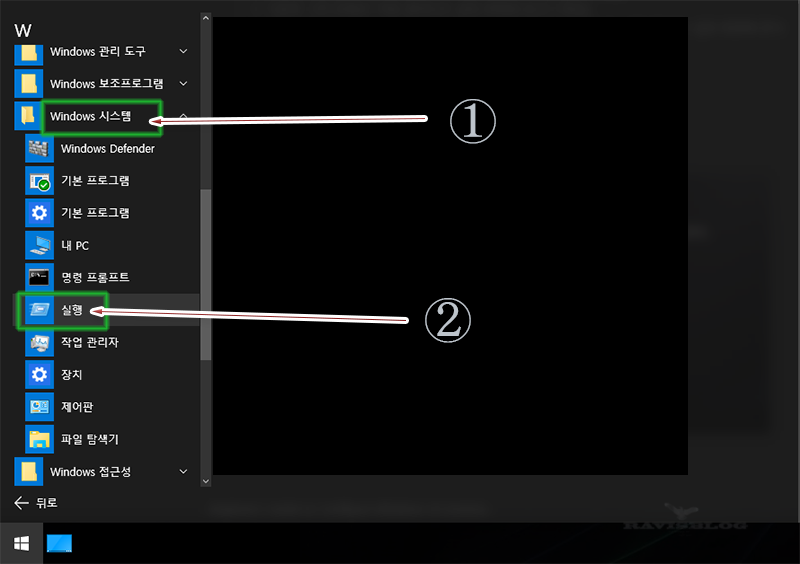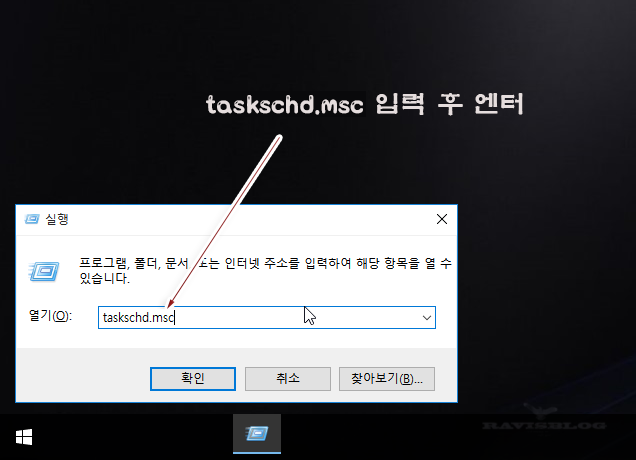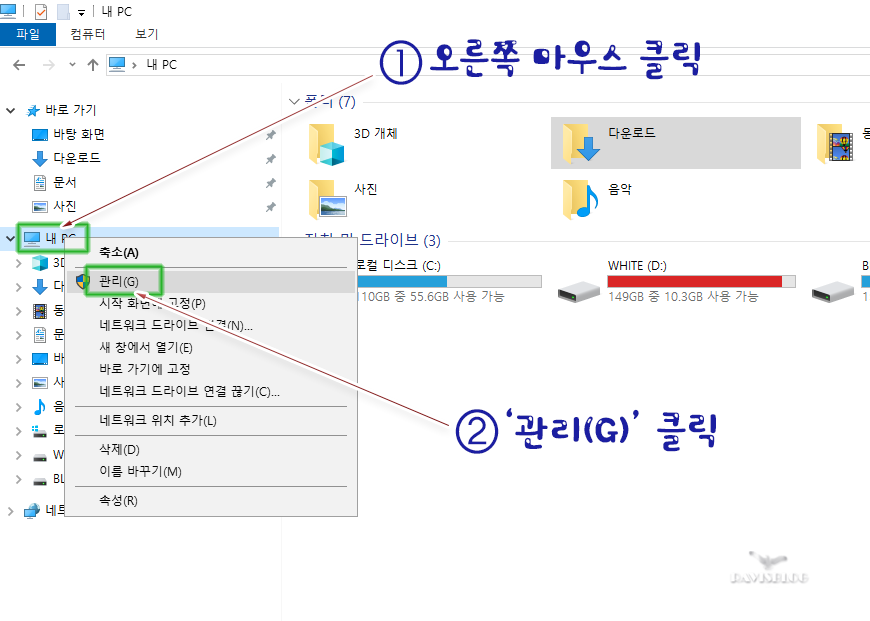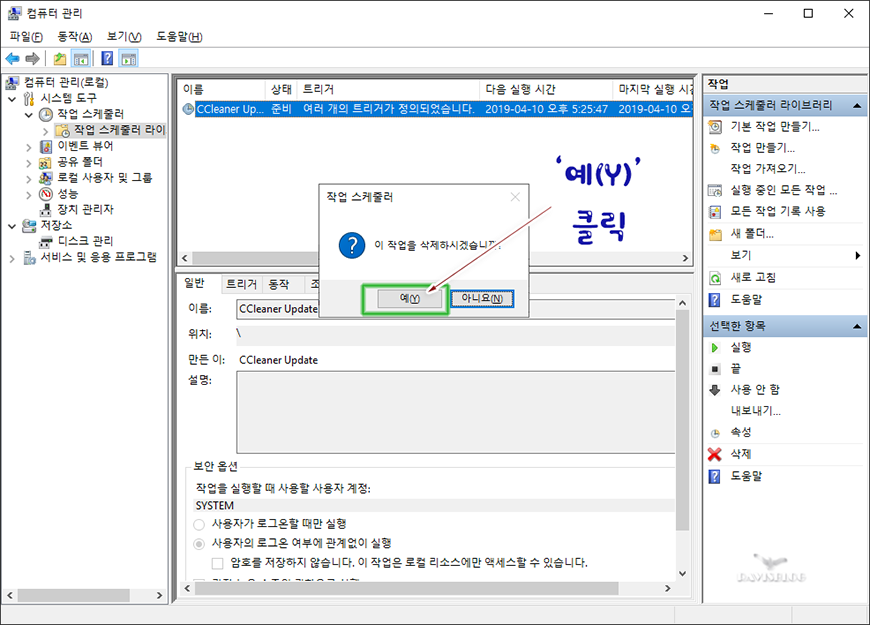Windows10 에 기본으로 내장된 '작업 스케줄러(Task Scheduler)' 사용하는 방법 입니다.
- 프로그램 설치 시 업데이트 등의 목적으로 많이 등록 됩니다.
- PC 사용자의 환경에 따라 불필요한 스케줄 작업은 '사용 안함 또는 삭제'해도 됩니다.
시작하기
- 작업 스켈줄러 실행하기.
방법 1
1. '시작 - 모든 앱 - Windows 시스템 - 실행' 클릭.(그림①)
- 단축키 사용: 윈도우 키 + R
2. 입력 창에 'taskschd.msc' 입력 후 엔터.(그림②)
방법 2
먼저, '파일 탐색기(File Explorer)' 실행한다.
- 단축키 사용: 윈도우 키 + E
1. '내 PC' 아이콘에서 마우스 우클릭 후 메뉴에서 '관리(G)' 클릭.(그림①)
2. 좌측 사이드 메뉴 '시스템 도구' 항목 아래 '작업 스케줄러'가 보입니다.(그림②)
사용중지/삭제하기
- 작업 스케줄러에 등록된 작업 사용중지 또는 삭제하기.
먼저, 작업스케줄러 실행 한다.
1. 좌측 사이드 메뉴에서 '작업스케줄러 -> 작업 스케줄러 라이브러리' 선택.(그림①)
2. 우측 사이드에서 불필요한 스케줄 항목 선택 후 마우스 우클릭.
3. 보여지는 팝업 메뉴에서 '사용 안함(I)' 또는 '삭제(D)' 클릭.
4. 삭제시 - '예(Y)' 버턴 클릭.(그림②)
5. 불필요한 스케줄 항목이 삭제 됩니다.(그림③)